كيفية استخدام google lens لترجمة الصور الى نص
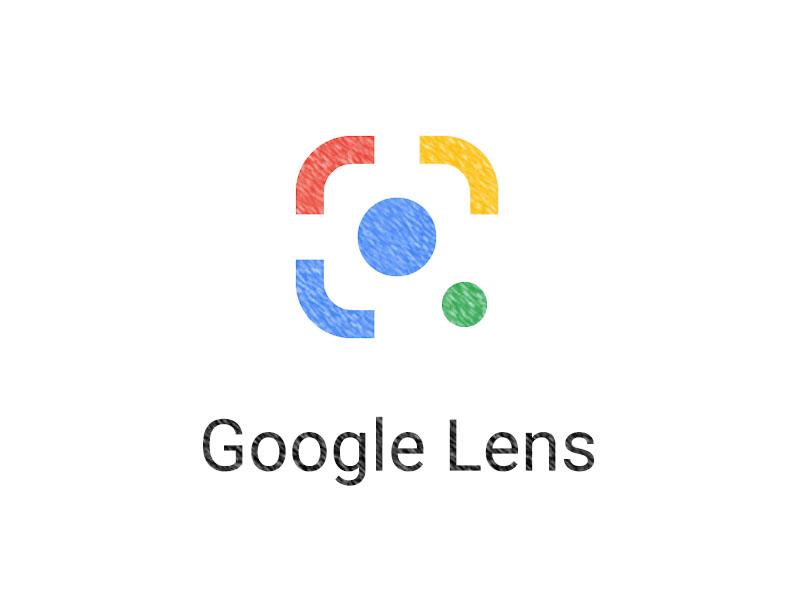
تم التدقيق بواسطة: فريق أراجيك
عمل مطورو جوجل على إنشاء أداة جوجل لينز google lens أو عدسات جوجل لتقديم تسهيلات جديدة للمستخدمين فيما يخص الحصول على المعلومات وتداولها، وسنتحدث في هذا المقال عن ميزات هذه الأداة وكيفية فتحها على أجهزة الأندرويد والآيفون وسطح المكتب.
ما هي google lens
وهي واحدة من الأدوات التي تعتمد آليتها على نوع من الذكاء الاصطناعي الذي يستخدم الكاميرا للتعرف على الأشياء الموجودة في الصورة، والأمر نفسه ينطبق على تلك الصورة المخزنة على مساعد جوجل.
كيفية استخدام google lens لترجمة الصورة إلى نص
ضمن تطبيق Google Photos
- لا بد من التأكد من تمكين جوجل لينز على الجهاز، ويتم ذلك عبر الذهاب إلى تطبيق Google Photos App، ومن ثم الانتقال إلى إعدادات التطبيق والتأكد من توفير معلومات جوجل لينز في أسفل القائمة، والتي يتم استخدامها وفق الخطوات التالية:
- نقوم بفتح تطبيق Google Photos والانتقال إلى علامة تبويب "الصور".
- نقوم بفتح الصورة التي نريدها.
- أسفل الصورة ستظهر لنا أيقونة جوجل لينز، نقوم بالضغط عليها.
- سيتم بعد ذلك استخدام خوارزمية الذكاء الاصطناعي لتحليل الصورة وتقديم المعلومات المتاحة.
ضمن مساعد جوجل
- نقوم بالضغط على زر الصفحة الرئيسية لعدة ثواني لتظهر لنا نافذة مساعد جوجل.
- عندها نقول عبارة "Ok Google".
- ستظهر لنا أيقونة جوجل لينز أسفل الشاشة، نقوم بالضغط عليها.
- نضغط الآن على خيار "ابدأ" الذي سيظهر لنا.
- ستظهر نافذة من ضمنها خيار "انقر للمتابعة" والتي نقوم بالضغط عليها.
- سيطلب الهاتف بعد ذلك إذن بالسماح لجوجل لينز بالتقاط الصور وتسجيل الفيديو باستخدام الكاميرا والذي نقوم بالموافقة عليه.
كيفية فتح جوجل لينز على الاندرويد
الوقت اللازم: 5 دقائق.
كيفية فتح جوجل لينز Google Lens على الاندرويد
- التأكد من تحديث برنامج Google Pixel لنظام أندرويد
ويتم ذلك من خلال النقر على زر الاعدادات الخاص بالجهاز ومن ثم الذهاب إلى النظام ثم تحديث النظام، ليعمل الهاتف بعد ذلك على التحقق من وجود أي تحديثات جديدة، وبعد انتهاء البحث نقوم بتنزيل وتثبيت هذه التحديثات في حال وجودها.

- التحقق من تحديث تطبيق جوجل الرئيسي
إذ أنه من غير الممكن العثور على جوجل لينز في حال كان تطبيق جوجل يعمل على الاصدار القديم حتى ولو تم تحديث النظام الأساسي، ويتم التخلص من هذه المشكلة من خلال الذهاب إلى متجر جوجل بلاي والانتقال إلى التحديثات حيث ستظهر لنا مجموعة من التطبيقات من بينها Google، إذ نضغط على زر التحديث الخاص به، ومن ثم نغلق جميع تطبيقات جوجل ونعيد الدخول إليها من جديد.

كيفية فتح جوجل لينز على الآيفون والآيباد
- لا بد بدايةً من تحميل آخر إصدار من google photos، وإعطاء التطبيق الإذن للوصول إلى الصور.
- ستظهر لنا جميع الصور الموجودة على الجهاز، نختار من بينها الصورة المطلوبة.

- ننقر على أيقونة جوجل لينز الموجودة أسفل الشاشة.

- سيظهر لنا عند ذلك معلومات عن العناصر الموجودة في الصورة إضافة إلى إمكانية تطبيق الخصائص الأخرى.
أما في حال كانت لديك صورة مادية فعليك اتباع الخطوات التالية:
جوجل لينز للكمبيوتر لسطح المكتب من خلال المتصفح
يمكن استخدام عدسة جوجل google lens على الكمبيوتر بدون تنزل أو تحميل أي برنامج من خلال متصفح Google Chrome فقط من خلال الخطوات التالية:
- نفتح على برنامج جوجل كروم.
- نكتب في شريط العناوين chrome://flags/#enable-lens-region-search
- نقوم بتمكين خيار "البحث في شاشتك باستخدام جوجل لينز".

- نقوم بإغلاق المتصفح وإعادة فتحه من جديد.
- الآن يمكننا الذهاب إلى صفحة الويب المطلوبة والنقر على الشاشة بزر الفأرة الأيمن، ومن ثم الضغط على خيار "بحث في جزء من الصفحة باستخدام جوجل لينز".
- بعد ذلك نستخدم الماوس لتحديد النص أو الصورة المطلوبة ، ليتم الحصول على المعلومات الخاصة بها في علامة تبويب جديدة.
ميزات استخدام عدسات جوجل
1. نسخ نص من مستند مادي
تسمح لنا أداة جوجل لينز بنسخ إحدى النصوص الموجودة على ورقة أو كتاب أو أي شيء آخر ومن ثم نقلها إلى حافظة الهاتف، ومن هناك يمكن لصقها في أي مكان آخر كمستند أو دردشة أو غيرها، ويتم ذلك عبر فتح تطبيق جوجل لينز والنقر على رمز المستند المطلوب، ومن ثم الضغط بالاصبع لتحديد الجزء المطلوب من النص.
2. نسخ نص من مستند مادي إلى جهاز الكمبيوتر الخاص بنا
هنا نقوم بتسجيل الدخول إلى كروم باستخدام نفس حساب الجوجل على الهاتف وجهاز الكمبيوتر، والفرق هنا عن الطريقة المذكورة أعلاه هو أننا نعمد بعد القيام بالخطوات المذكورة إلى النقر على خيار نسخ إلى الكمبيوتر الموجود أسفل الشاشة، ومن ثم اختيار اسم الجهة التي نريد النسخ إليها، ليتم بعدها لصق النص في حافظة الكمبيوتر المطلوب.
3. قراءة إحدى النصوص الموجودة في مستند مادي بصوت عالي
حيث يمكنك الاستماع إلى أي نص مكتوب وأنت تقوم بعمل آخر، ويتم ذلك ببساطة عبر استخدام أداة جوجل لينز من خلال تصويب كاميرا الهاتف إلى هذا المستند وتحديد النص الذي نريده ومن ثم الضغط على زر الاستماع الموجود أسفل الشاشة، ليقوم البرنامج بقراءة هذا النص بصوت واضح وعالي.
4. نسخ نص من صورة
قد يكون هناك بعض النصوص التي ترغب بنسخها عن موقع ويب أو غيره، حيث تصبح الكاميرا غير فعالة في هذا الأمر، إلا أن جوجل لينز ستتيح لك حلول بديلة عبر قيامك بأخذ لقطة للشاشة ومن ثم فتح تطبيق جوجل لينز، والضغط على أيقونة الصورة الموجودة في أعلى الشاشة ومن ثم اختيار صورة الشاشة التي تم التقاطها، إذ يكفي تحديد النص الذي نريده لنسخه أو إرساله أو قراءته.
5. إنشاء حدث في التقويم
فإذا كانت لديك بطاقة دعوة أو لوحة مواعيد أو أي من ذلك وتريد إضافته إلى التقويم لديك ستساعدك أداة جوجل لينز في ذلك، عبر تصويب الكاميرا إلى هذه الورقة وتحديد التاريخ المطلوب ومن ثم الضغط على خيار "إنشاء حدث تقويم" الموجود أسفل الشاشة، ليتم بعد ذلك إرسال هذه المعلومات إلى التقويم وحفظها وتعديلها عند اللزوم.
6. ترجمة نص من العالم المادي
ففي حال كنت في إحدى البلدان أو واجهتك إحدى العبارات بلغة أخرى سيساعدك جوجل لينز على فهم معناها، وذلك عبر خاصية الترجمة الموجودة ضمنه. كل ما عليك فعله هو فتح التطبيق وتوجيه الكاميرا إلى النص والنقر على أيقونة الترجمة في الأسفل ليتم ترجمتها تلقائيا إلى اللغة التي تختارها.
7. مسح رموز الأكواد
ستمكنك كاميرا جوجل لينز من قراءة أي رمز شريطي أو كود QR مع عرض كل ما يحتويه هذا الرمز من معلومات.
 ذكاء اصطناعي
ذكاء اصطناعي أجهزة ذكية
أجهزة ذكية ريادة
ريادة أعظم الكتب
أعظم الكتب هواتف
هواتف توب التوب
توب التوب منصات
منصات عملات رقمية
عملات رقمية